ምን ማወቅ
- በመስመር ላይ፡ የሚፈለጉትን ህዋሶች ያድምቁ > strikethrough የቅርጸት አዶን ይምረጡ።
- ዴስክቶፕ፡ ህዋሶችን ያድምቁ > ሴሎችን ይቅረጹ አስጀማሪ > በEffects ስር ይምረጡ፣ Strikethrough አመልካች ሳጥን > እሺ ይምረጡ።.
- ሞባይል፡ በ piliapp.com > ወደ ክሊፕቦርድ ቅዳ > የ Excel ፋይል ክፈት > ጽሑፍን ወደ ሴል ለጥፍ።
ይህ መጣጥፍ በኤክሴል ኦንላይን ላይ፣ በዴስክቶፕ ላይ እና በአንድሮይድ ወይም በiOS ላይ ያለውን የስምሪት ፎርማት እንዴት እንደሚተገበር ያብራራል።
በኤክሴል ኦንላይን ላይ ጽሑፍን እንዴት መምታት እንደሚቻል
Strikethrough አብሮ የተሰራ መቀያየሪያ በHome ትር ላይ እንደ የቅርጸ-ቁምፊ ቅርጸት አማራጮች አካል ሆኖ በኤክሴል ኦንላይን የሚቀርብ ነው፡
-
ወደ ኤክሴል ኦንላይን ይሂዱ። ከተጠየቁ በ Microsoft መለያዎ ይግቡ።

Image - በጽሁፍ ለመምታት የሚፈልጉትን የተመን ሉህ ይክፈቱ።
- መታ የሚፈልጉትን ሕዋስ ወይም ህዋሶች ይምረጡ።
-
የመምረጫ መንገድ ቅርጸት አማራጩን ይምረጡ፣ደማቅ፣መስመር ወይም ሰያፍ እስክታጨምሩት።

Image - የተመረጡት ሕዋሶች አሁን ፅሁፎችን ያሳያሉ።
በዴስክቶፕ ኤክሴል ውስጥ ጽሑፍን እንዴት መምታት እንደሚቻል
በጣም በቅርብ ጊዜ የተጫኑ የExcel ስሪቶች በቅርጸ-ቁምፊ ተጽዕኖዎች ስር እንደ ልዩ የቅርጸት አማራጭ ያቀርባሉ። የሚከተለው በ Excel 2019፣ Excel 2016፣ Excel 2013 እና Excel 365 ውስጥ ይሰራል፡
- ኤክሰልን ጀምር እና በጽሁፍ ለመምታት የምትፈልገውን የተመን ሉህ ይክፈቱ።
- በጽሑፍ መምታት የሚፈልጉትን ሕዋስ (ወይም ሕዋሶችን) ይምረጡ።
-
የሕዋስ ቅርጸት አማራጮችን ለመድረስ
የ የሕዋሳትን ቅርጸት አስጀማሪን ይምረጡ። (በአሮጌው የExcel ስሪቶች ወደ ሜኑ > ቅርጸት > ሕዋሶችን ይቅረጹ ይፈልጉ እና ይፈልጉ እና ይፈልጉ። ፊደል።)

Image -
በ ውጤቶች ስር፣ ከ Strikethrough በስተግራ ያለውን አመልካች ሳጥን ይምረጡ።

Image - ይምረጡ እሺ። ይምረጡ
- በተመረጡት ህዋሶች ውስጥ ያለው የጽሁፍ ወይም የቁጥሮች ይዘት አሁን እንደ ምልክት ማድረጊያ ጽሑፍ መታየት አለበት።
በአማራጭ፣ በኤክሴል ውስጥ አድማ-አቋራጭ ጽሑፍን ለመቀየር የቁልፍ ሰሌዳ አቋራጮችን መሞከር ይችላሉ። የሚፈልጉትን ሕዋስ (ወይም ህዋሶች) ይምረጡ እና ከዚያ Ctrl+ 5 በማክሮስ ላይ Shift+ን ይጫኑ። ትዕዛዝ+ X ወይም፣ እንደ ኤክሴል 2011 ወይም ኤክሴል 2008 ባሉ የቆዩ የማክሮስ ስሪቶች ላይ፣ Shift ይሞክሩ። + ትዕዛዝ+ ቀነሰ
የመምታውን ውጤት ለማስወገድ ሕዋስ (ወይም ሕዋሶችን ይምረጡ) ከዚያ ሂደቱን ይድገሙት ወይም ከዚህ በላይ በዝርዝር የተገለጸውን የቁልፍ ሰሌዳ አቋራጭ ይድገሙት።
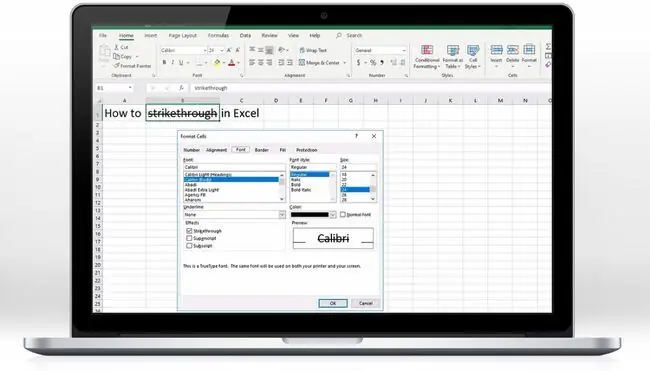
በኤክሴል በአንድሮይድ ወይም በiOS መሳሪያዎች ላይ ጽሑፍን እንዴት መምታት እንደሚቻል
ከጁን 2019 ጀምሮ፣ ማይክሮሶፍት ኤክሴል በአንድሮይድም ሆነ በiOS ላይ በመተግበሪያው ውስጥ አብሮ የተሰራ ጽሑፍ ድጋፍ አይሰጥም። ነገር ግን አሁንም በድር ጣቢያ በመታገዝ የጽሑፍ እና/ወይም ቁጥሮችን ወደ ኤክሴል ሴል ማከል ትችላለህ፡
-
የ Safari (በ iOS) ወይም Chrome (በአንድሮይድ ላይ) ወደ https://www.piliapp.com/cool ክፈት -text/strikethrough-text/.

Image - በመጀመሪያው የጽሑፍ ሳጥን ውስጥ እንደ ምት ለማሳየት የሚፈልጉትን ጽሑፍ ያስገቡ። የናሙናውን ጽሑፍ ከstrithrough ጋር ከታች ታያለህ።
-
መታ ያድርጉ ወደ ቅንጥብ ሰሌዳ ቅዳ። ወደ መሳሪያህ መነሻ ስክሪን ተመለስ።

Image - ክፍት Excel።
- ለመምረጥ እና በምትታ ጽሑፍ ማስገባት የምትፈልጉበትን ፋይል ነካ ያድርጉ።
- በፅሁፍ ለማስገባት የሚፈልጉትን ሕዋስ ይንኩ።
-
በመሳሪያዎ ላይ በመመስረት ወይ ለጥፍ ን መታ ያድርጉ ወይም የ የክሊፕቦርድ አዶውንን መታ ያድርጉ የቅንጥብ ሰሌዳውን ይዘቶች ለመለጠፍ (በምላሹ የጽሁፍ መልእክት ይላኩልዎታል) ቀደም ብሎ የተፈጠረ) ወደ ሕዋስ።

Image -
በአንዳንድ አጋጣሚዎች፣ ተጨማሪ መስመር ወይም ሰረዝ ሊያዩ ይችላሉ። አስፈላጊ ከሆነ የሕዋስ ይዘቶችን ያስተካክሉ።

Image - የእርስዎ የምልክት ማድረጊያ ጽሑፍ አሁን በኤክሴል ውስጥ እንደፈለገ መታየት አለበት።
ማይክሮሶፍት በኤክሴል ኦንላይን እንዲሁም በኤክሴል በዊንዶውስ እና ማክኦኤስ ላይ ድጋፍ ያደርጋል፣ነገር ግን ኤክሴል በሞባይል መሳሪያዎች ላይ ጽሑፍን ለመቅረጽ የሶስተኛ ወገን ጣቢያ መጠቀምን ይጠይቃል። በኤክሴል ውስጥ ሚስጥራዊነት ያለው መረጃ የሚሰሩ ከሆነ፣ የጽሁፍ ቀረጻ ለመቅረጽ የሶስተኛ ወገን ጣቢያ ከመጠቀም መቆጠብ አለብዎት።






